题目内容
pr工作区——如何在“节目”监视器面板中添加关键帧
题目答案
第一步:启动pr软件,按快捷键Ctrl+O,打开路径文件夹中的文件。进入工作界面后,可以看到时间轴面板中已经添加好的素材,如图所示。
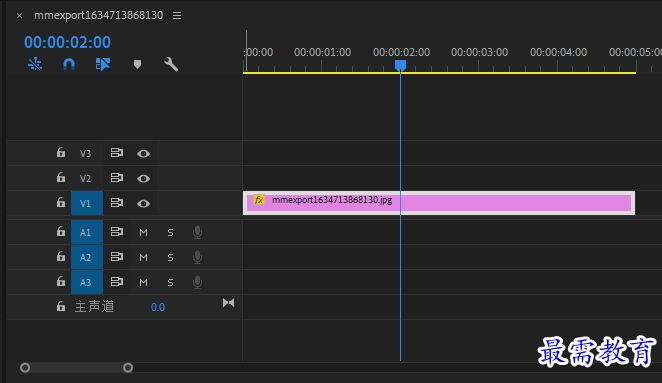
第二步:在时间轴面板中选择“素材”,进入“效果控件”面板,在当前时间点(00:00:00:00)位置单击“缩放”属性前的“切换动画”按钮;在当前时间点创建第一个关键帧。如图。当前图像效果如图(下图)
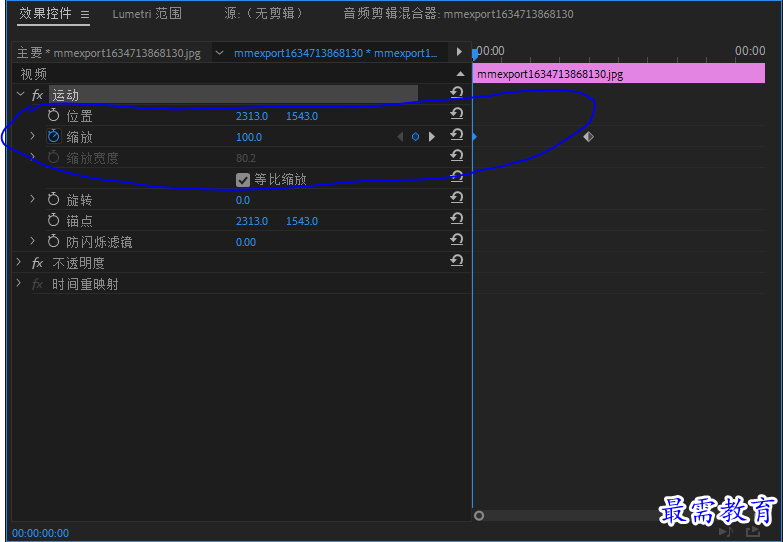
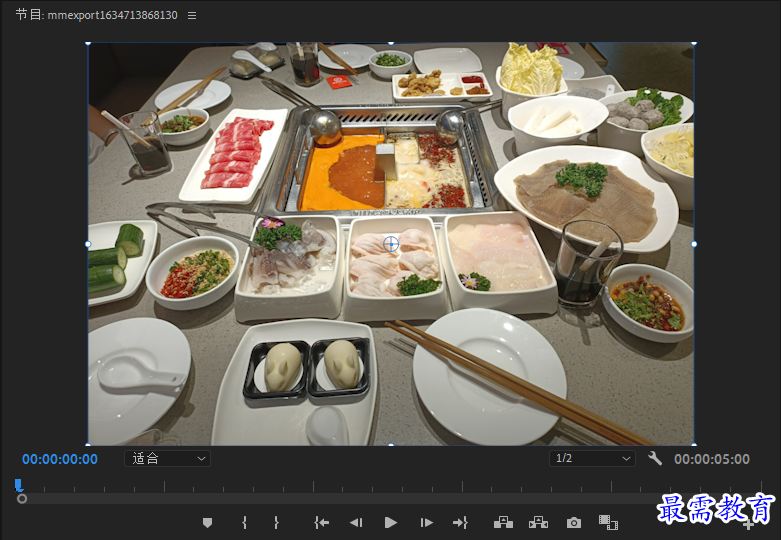
第三步:调整播放指示器位置,将当前时间设置为00:00:02:00,如何在“节目”监视器面板中双击“素材”,此时素材周围出现控制点,如图。
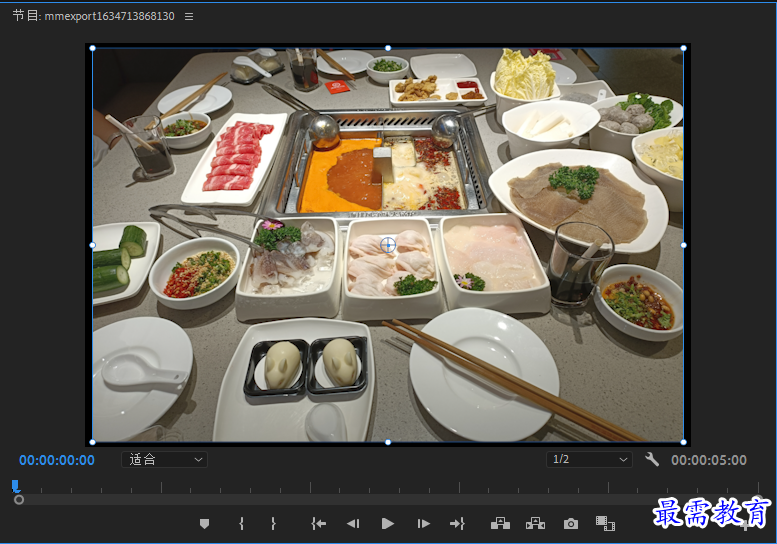
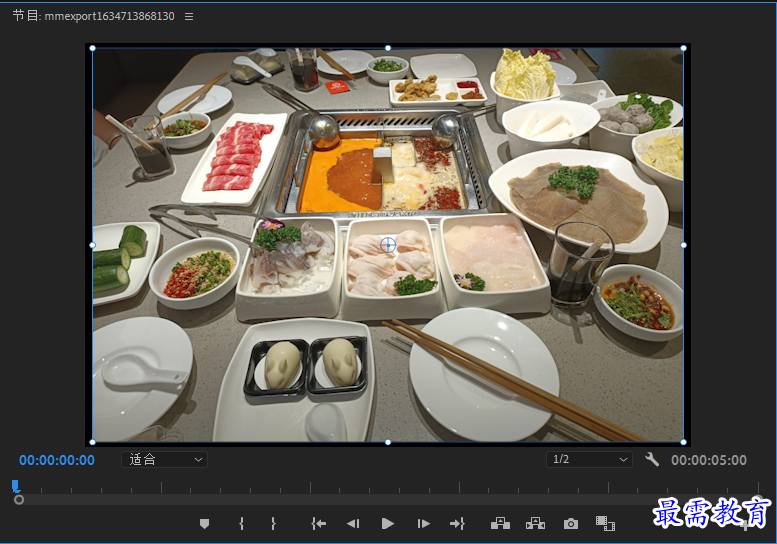
第四步:将光标放置在控制点上方,按住鼠标左键缩放素材,将图像进行放大。
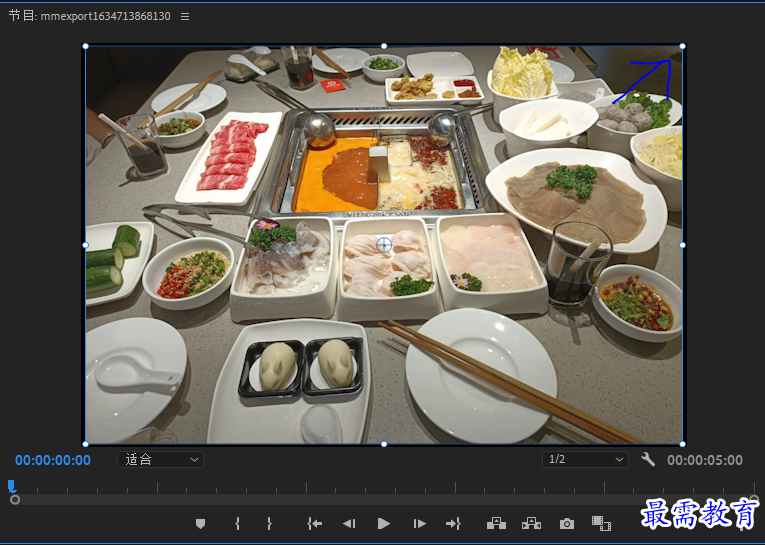
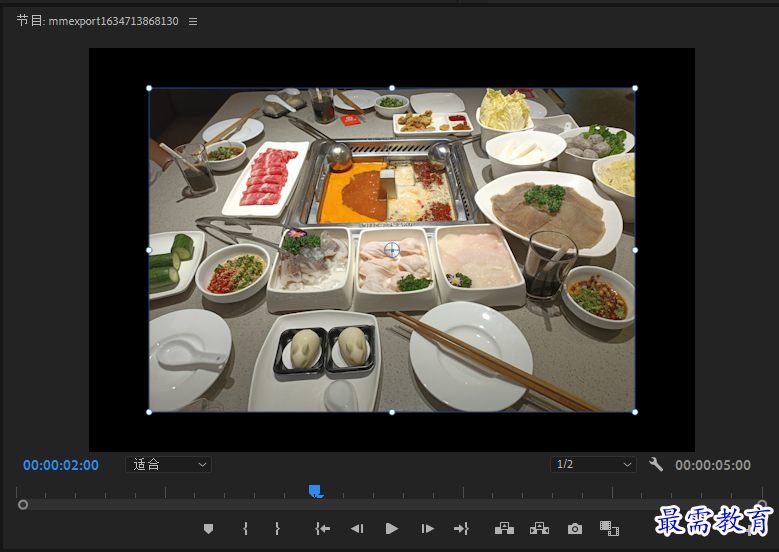
第五步:此时在“效果控件”面板中,当前所处的00:00:02:00位置会自动创建一个关键帧。
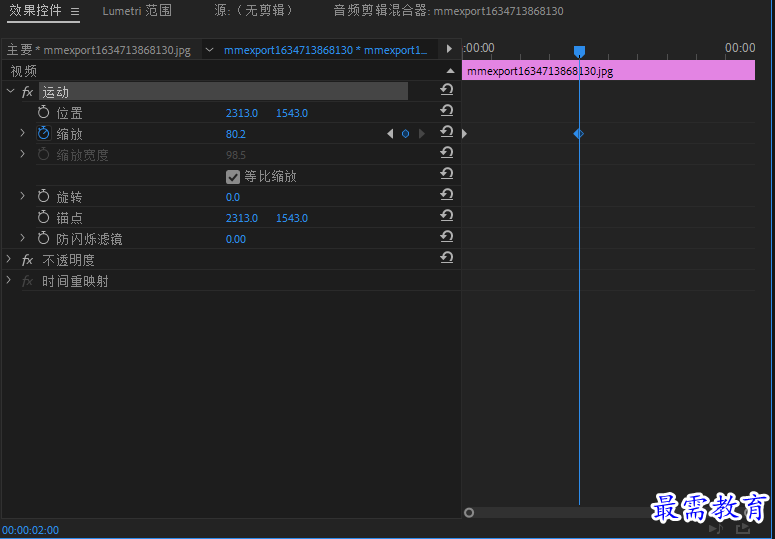
第六步:完成上述操作后,在“节目”监视器面板中可预览最终的动画效果。
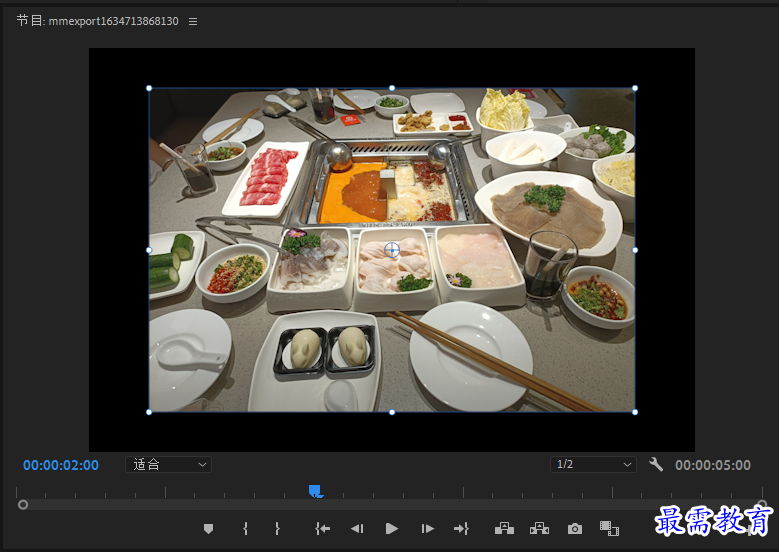




点击加载更多评论>>